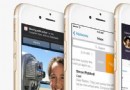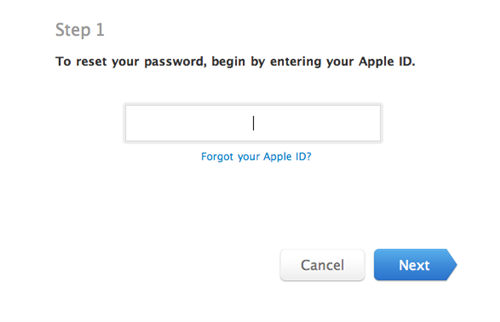iPhone怎麼錄制屏幕?
編輯:蘋果手機教程
iPhone怎麼錄制屏幕呢?按照以往的做法,一般需要先越獄iPhone,再安裝第三方的工具類軟件才能進行iPhone屏幕錄制。但現在只要你的iPhone升級到了iOS 8,擁有一台安裝了OS X Yosemite 系統的Mac 就可無須越獄直接進行iPhone的屏幕錄制工作了,我們只需要用到Mac自帶的 QuickTime Player 應用來通過 USB 線對 iOS 8 的屏幕內容進行錄屏。下面小編給大家帶來詳細的操作步驟;
1、要開始對 iOS 8 設備屏幕的錄制,你需要首先在運行 OS X Yosemite 的 Mac 上運行 QuickTime Player 應用。我們可以在應用程序裡面找到它。
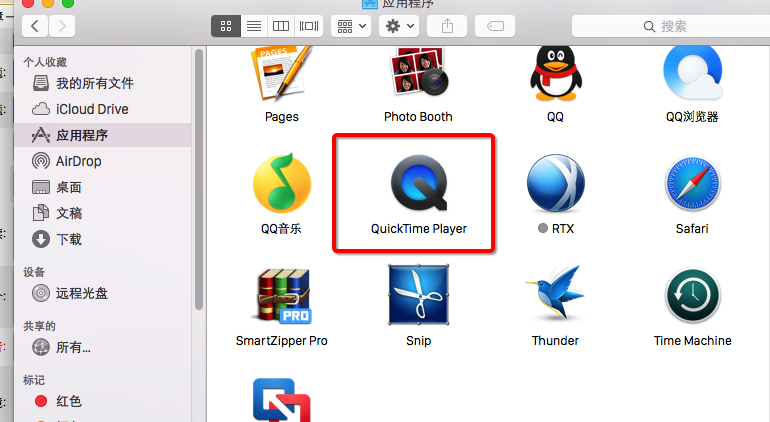
2、然後在右上角點擊“文件”>新影片錄制(New Movie Recording)。
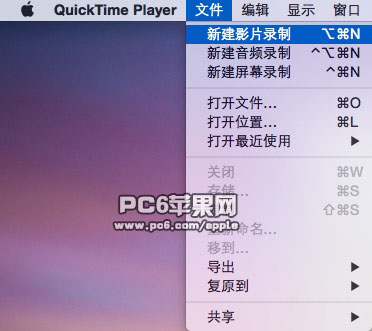
3、點擊後,QuickTime Player 將會打開並且試圖通過 FaceTime 攝像頭對你進行錄制。接下來你需要移動到錄制按鈕旁邊的下拉式箭頭,並從源列表中選擇你的 iOS 設備,如下圖。
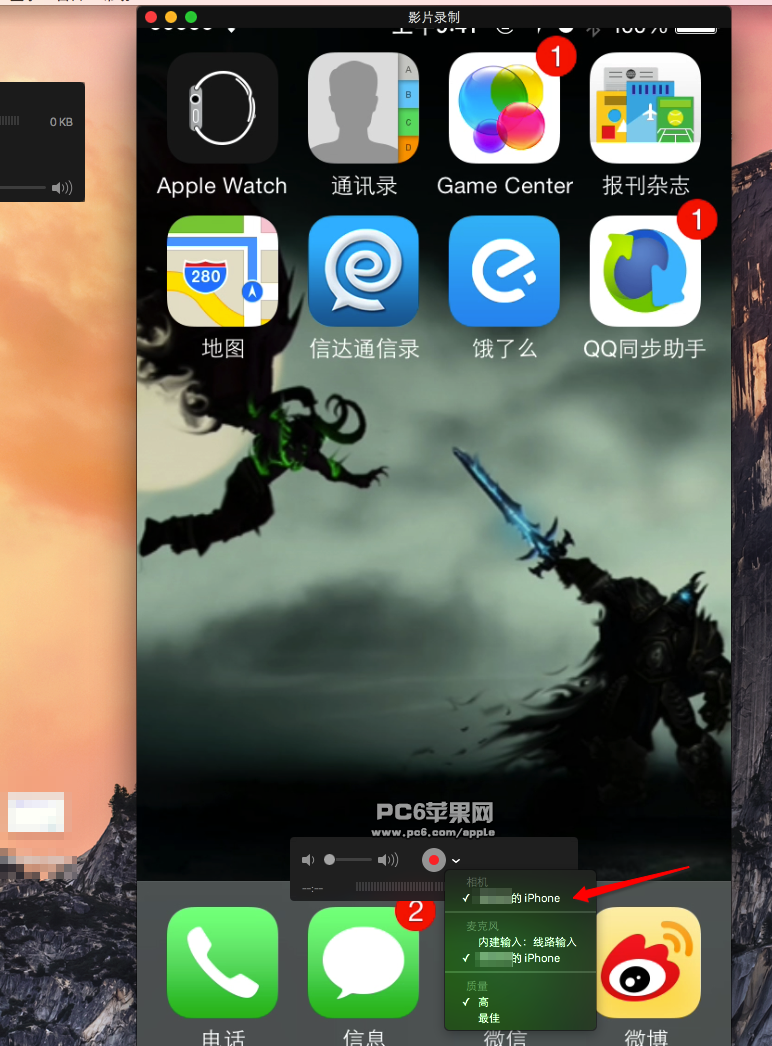
你可以選擇視頻輸入和音頻的導入。你可以從 iOS 或者 Mac 中導入視頻,也可以從 iOS 或者 Mac 中導入音頻。
4、錄制完成後,記得存儲好視頻文件,錄制好的文件格式為MOV格式,如果需要上傳至網絡可能需要進行視頻格式轉換。
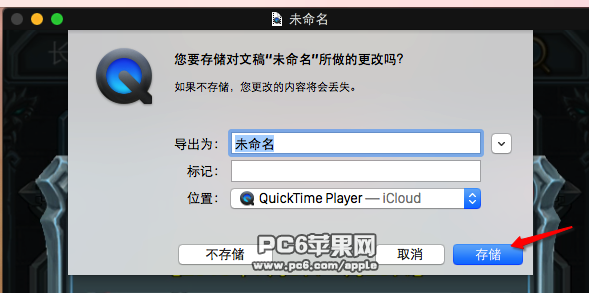
這個錄屏功能對於 OS X 來說是一個有用的補充,也適合那些需要錄制游戲視頻或者是教程視頻的人使用。一旦將運行 iOS 8 系統的設備通過 USB 線插入到運行 OS X Yosemite 的 Mac 中,你的 iOS 8 設備就會出現在相機源列表中。這樣你就可以很簡單地轉換到錄制 iOS 8 設備屏幕的功能,非常方便快捷。
- 上一頁:Apple Music怎麼玩
- 下一頁:蘋果iphone6如何設置自定義鈴聲
相關文章
+- iOS獲得以後裝備型號等信息(全)包括iPhone7和iPhone7P
- xcode8提交ipa掉敗沒法構建版本成績的處理計劃
- Objective-C 代碼與Javascript 代碼互相挪用實例
- iOS開辟之UIPickerView完成城市選擇器的步調詳解
- iPhone/iPad開辟經由過程LocalNotification完成iOS准時當地推送功效
- iOS法式開辟之應用PlaceholderImageView完成優雅的圖片加載後果
- iOS Runntime 靜態添加類辦法並挪用-class_addMethod
- iOS開辟之用javascript挪用oc辦法而非url
- iOS App中挪用iPhone各類感應器的辦法總結
- 實例講授iOS中的UIPageViewController翻頁視圖掌握器
- IOS代碼筆記UIView的placeholder的後果
- iOS中應用JSPatch框架使Objective-C與JavaScript代碼交互
- iOS中治理剪切板的UIPasteboard粘貼板類用法詳解
- iOS App開辟中的UIPageControl分頁控件應用小結
- 詳解iOS App中UIPickerView轉動選擇欄的添加辦法